
TAKA(@TakasLife)です。2014年も約一週間で終わっちゃいますね。新年を迎えるにあたって、大掃除をこれから予定していることだと思います。
実はMacも長年使い続けていると、色々な「ゴミ」ファイルが溜まってきます。それら削除しても問題ないようなファイルを綺麗さっぱり削除するためにはOSのクリーンインストールが一番手っ取り早い方法です。
と、いうことでMacの中も大掃除しちゃおうってことでYosemiteのクリーンインストール方法をおさらいしておきましょう。
ストレージのフォーマット
先ずクリーンインストール前のストレージ状況はこんな感じです。
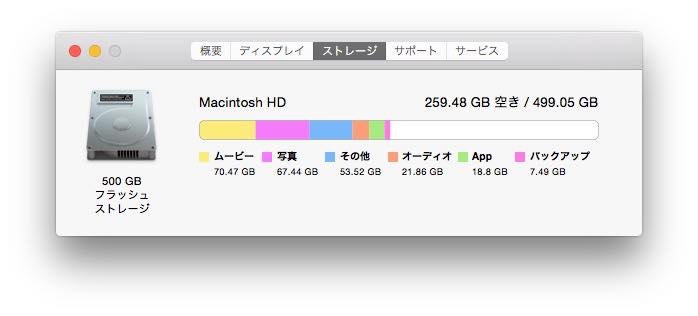
259.48GBの空きです。これがどれくらい増えるか楽しみです。
先ずはとにかくバックアップ
クリーンインストールという事でストレージは一旦、フォーマットします。よってストレージ内のファイルは無くなってしまうので必ずバックアップを取りましょう。MacならばTimeMachineでのバックアップが便利です。
フォーマットします
Macの電源を一旦切ります。「⌘+R」を押しながら電源を入れましょう。
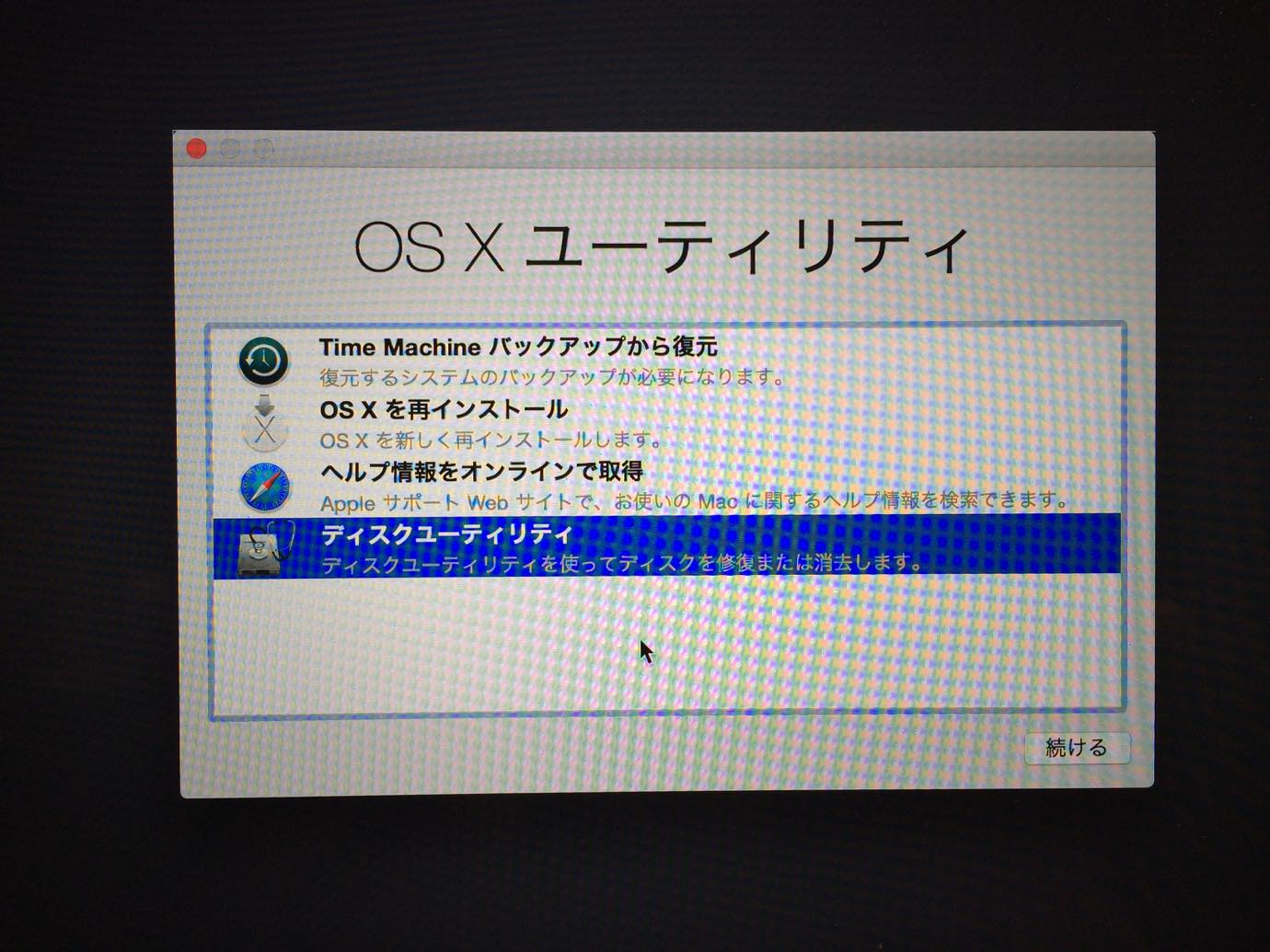
「OS Xユーティリティ」が立ち上がりますので「ディスクユーティリティ」を選択します。
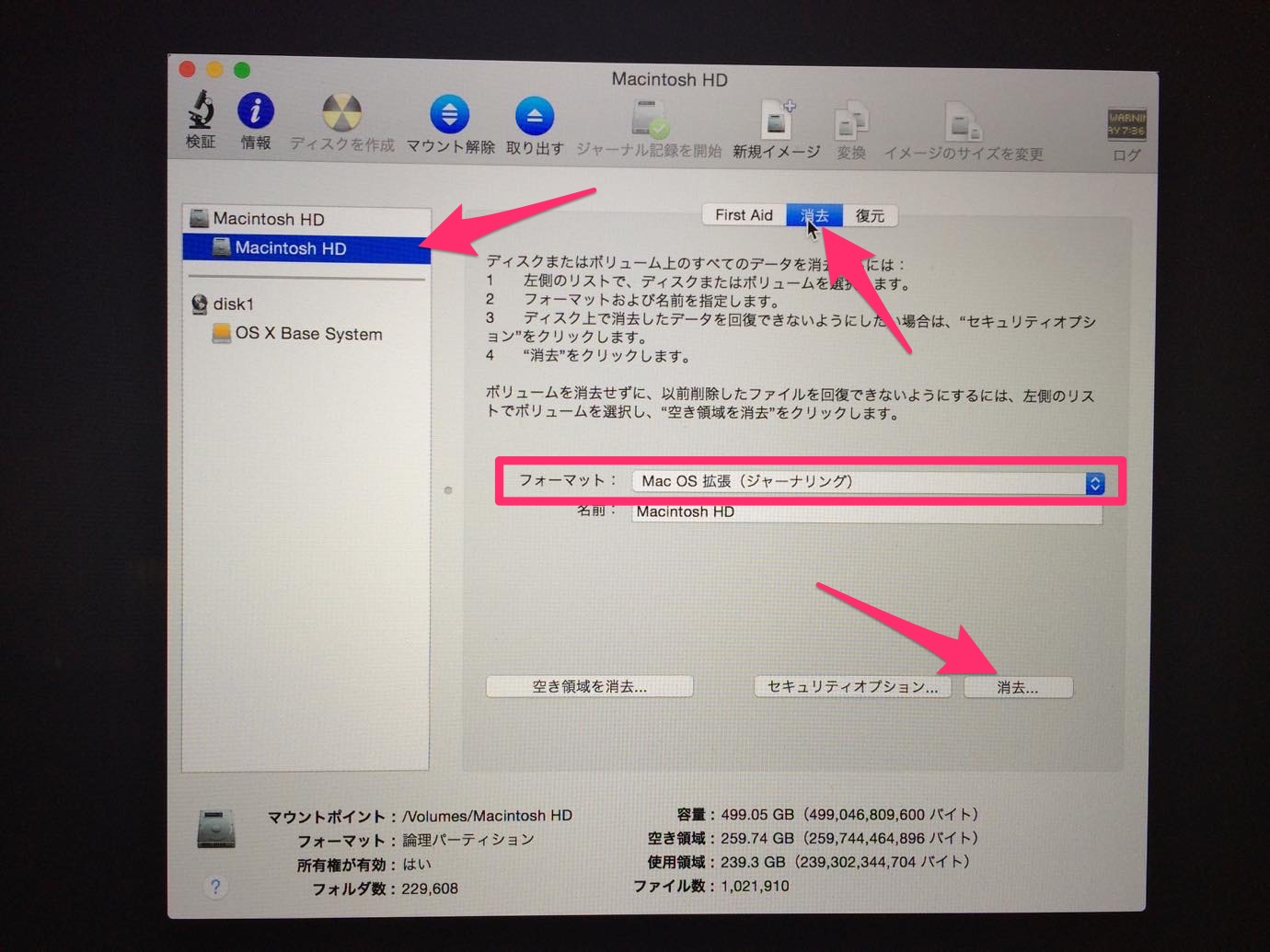
フォーマットするストレージを選択し。「消去」タブを開きます。フォーマット形式は「Mac OS 拡張」を選びます。良ければ右下の消去をクリック。
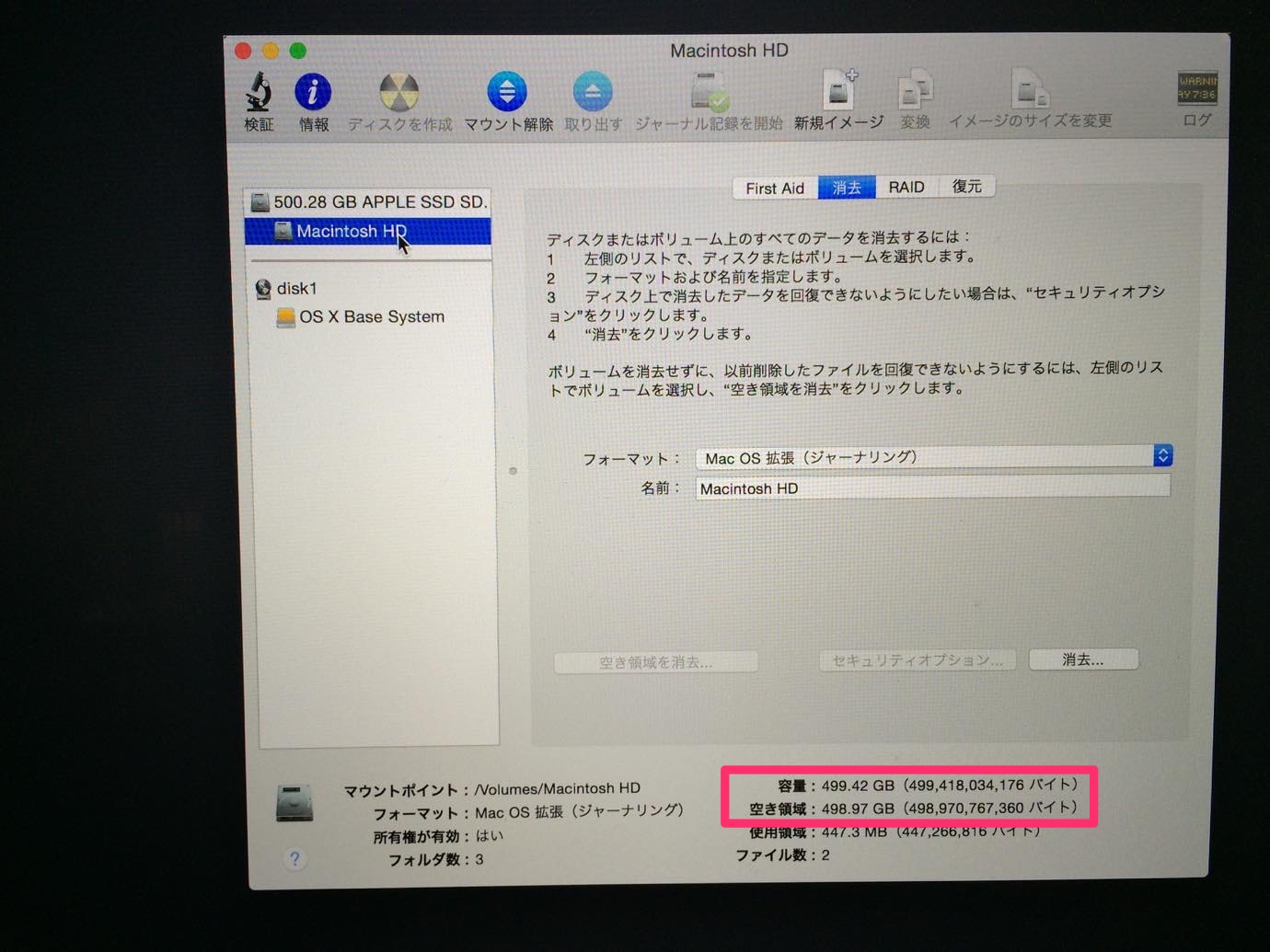
フォーマットが完了しました。「空き容量」が増えているので一応確認しておきましょう。
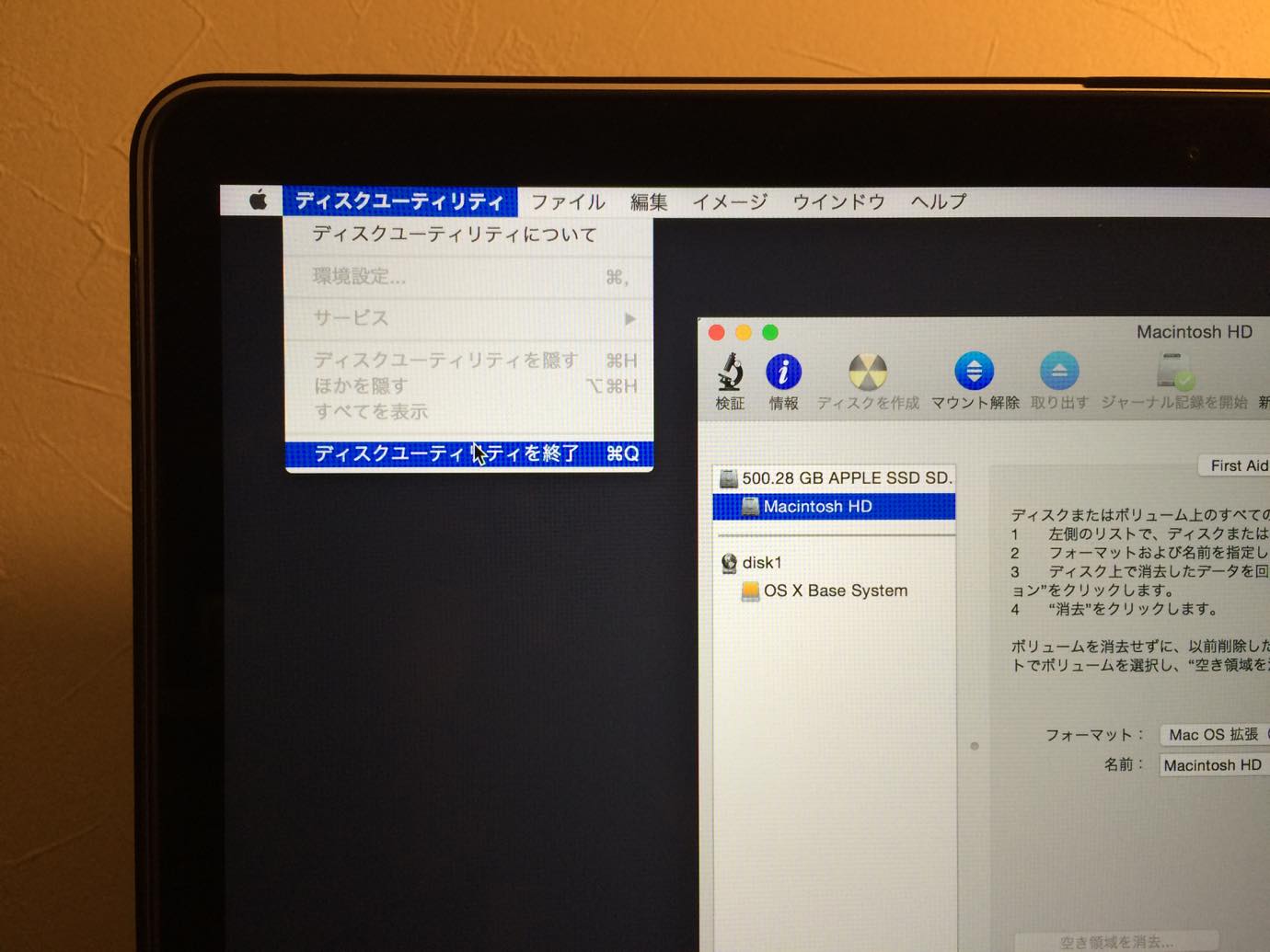
ディスクユーティリティを終了します。
Yosemiteの再インストール
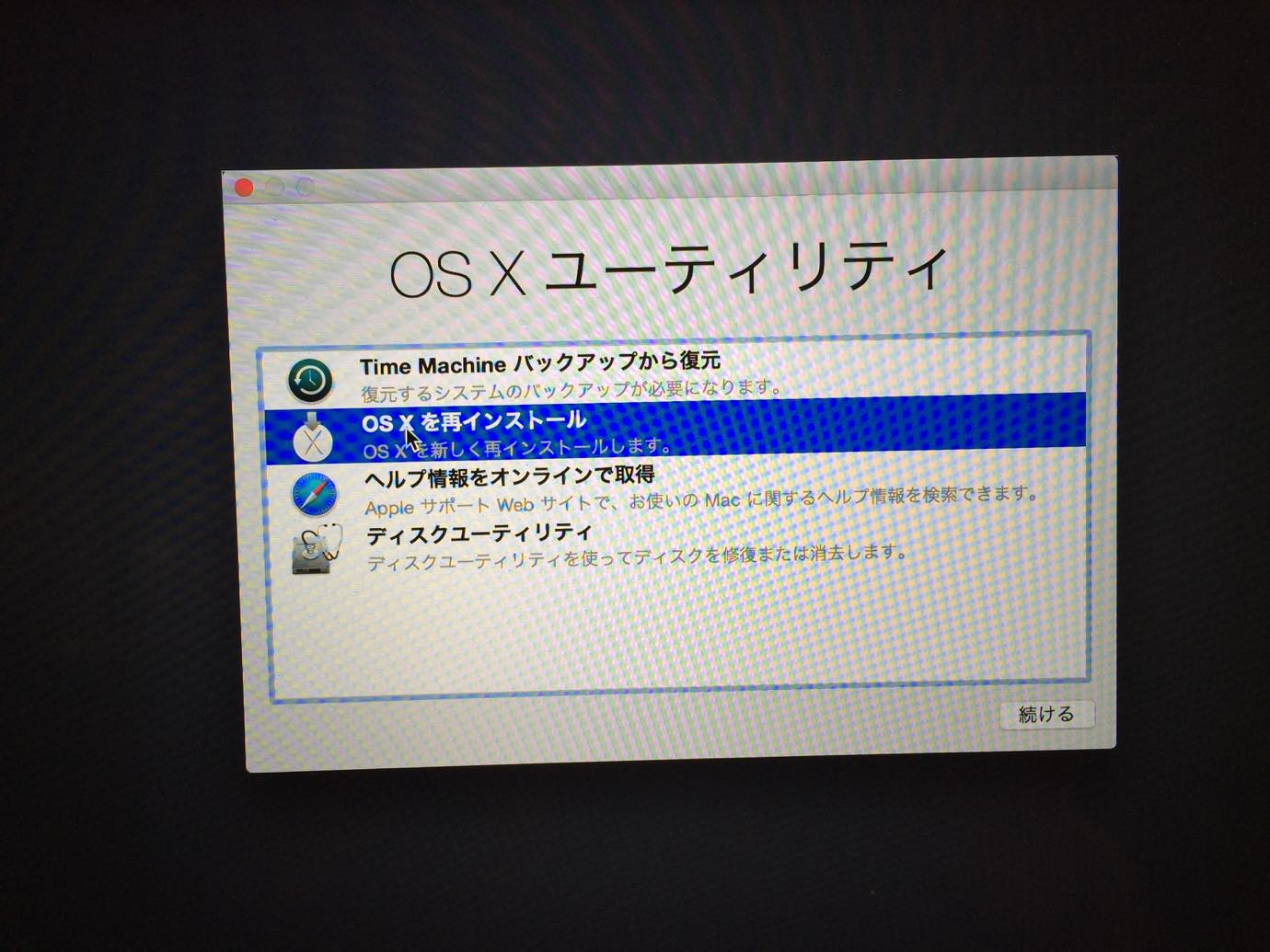
「OS Xを再インストール」を選択します。
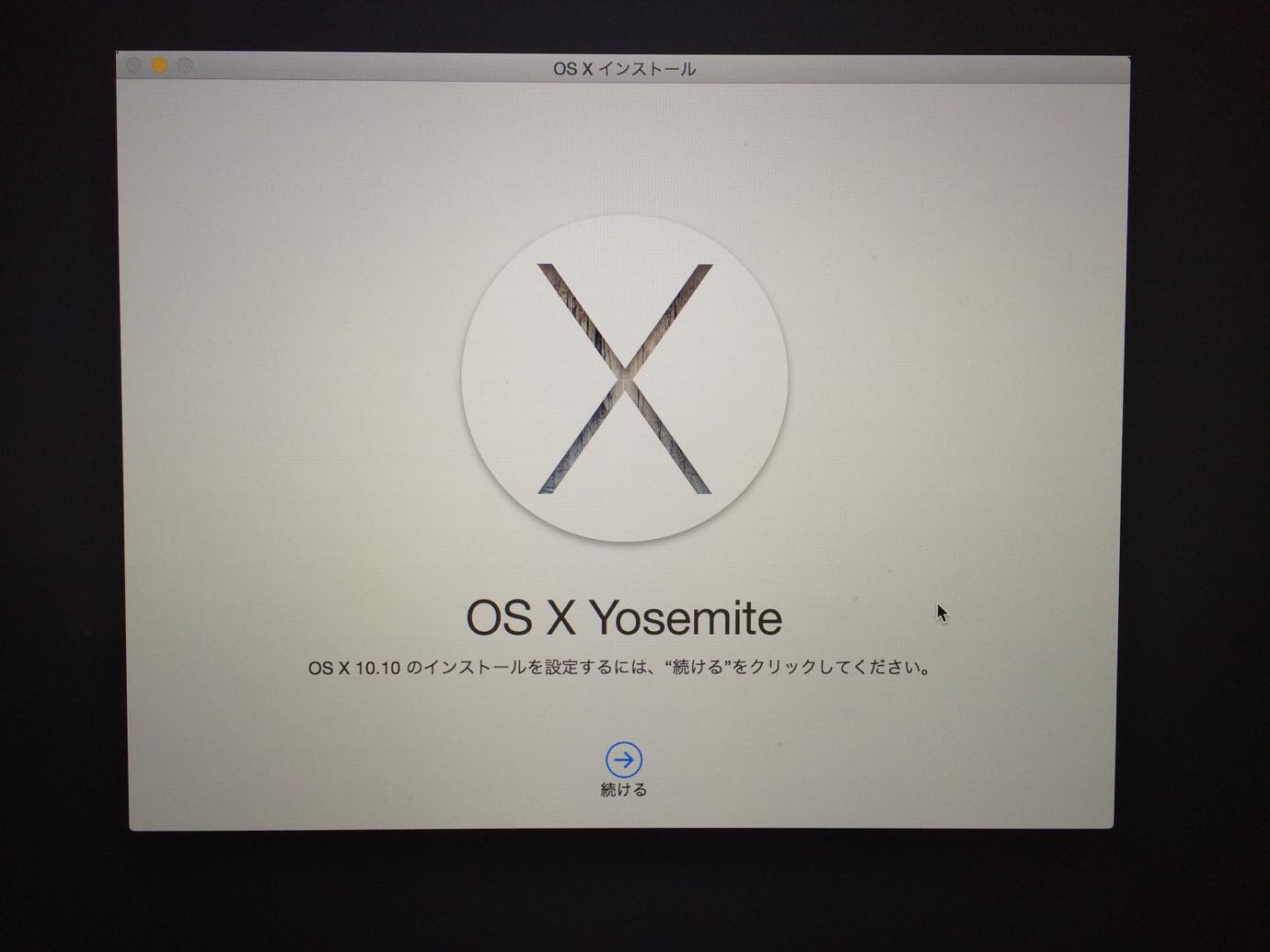
「次へ」をクリック。
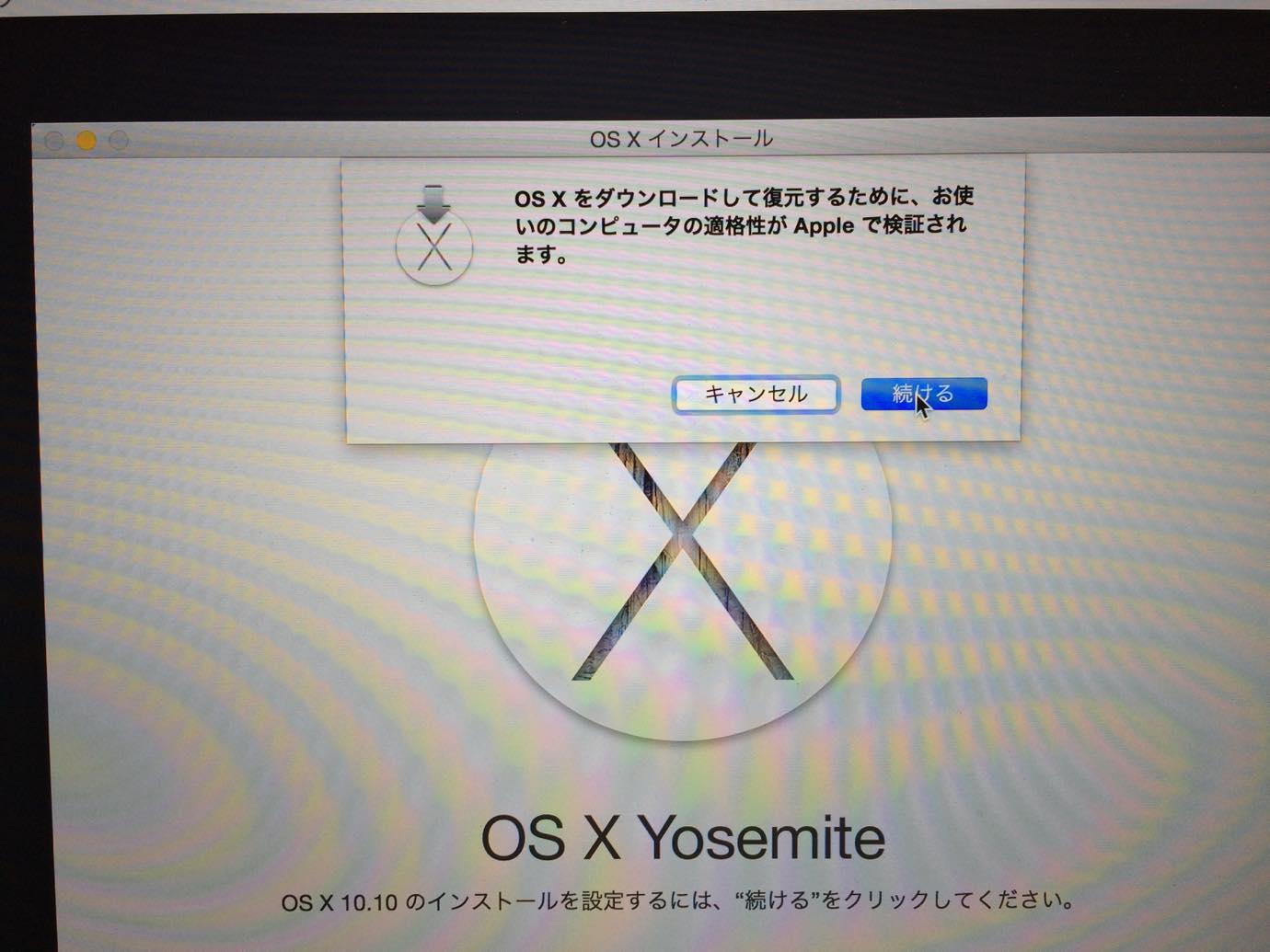
「続ける」をクリック。
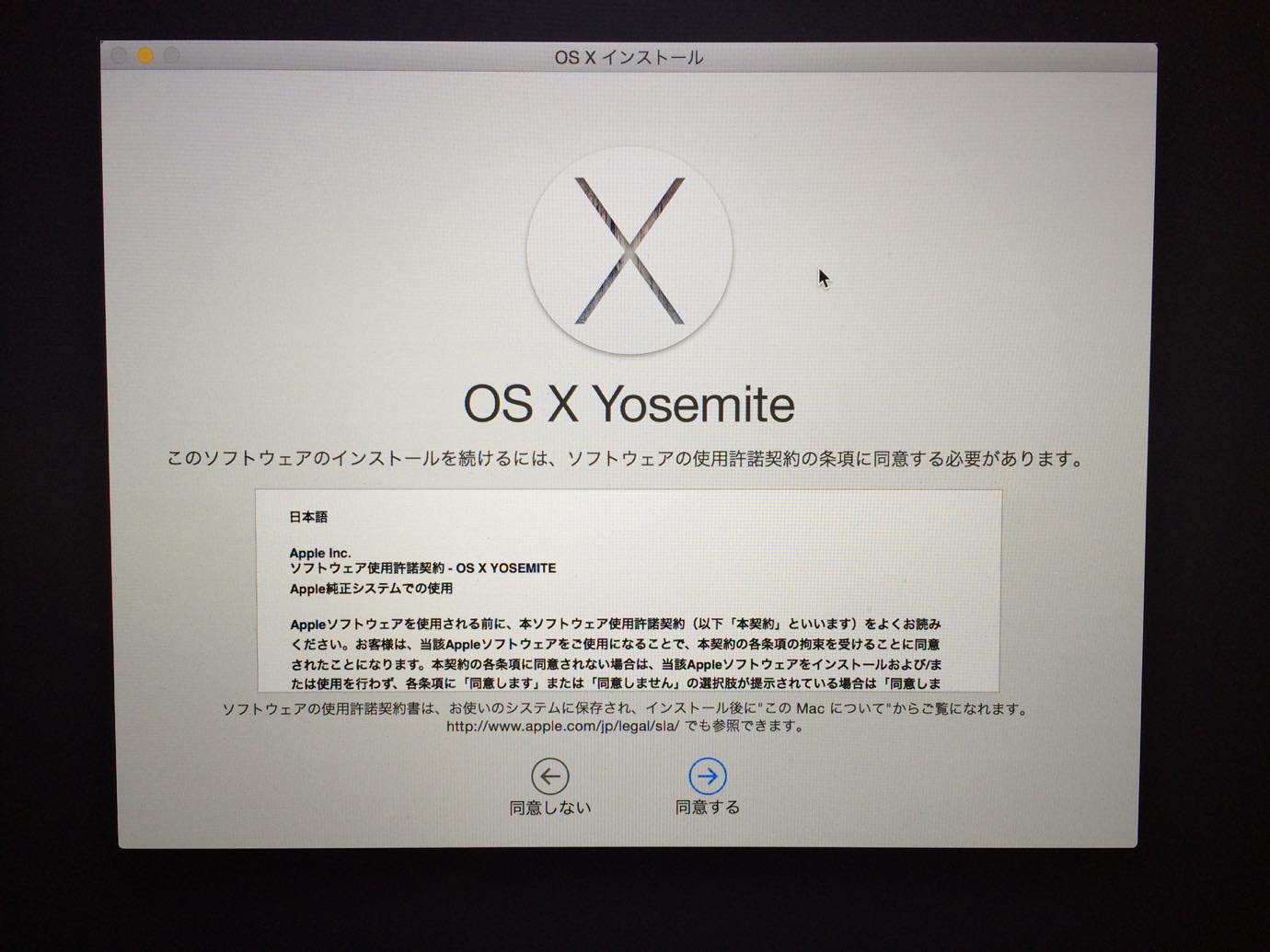
使用許諾契約の内容を確認し「同意する」をクリック。
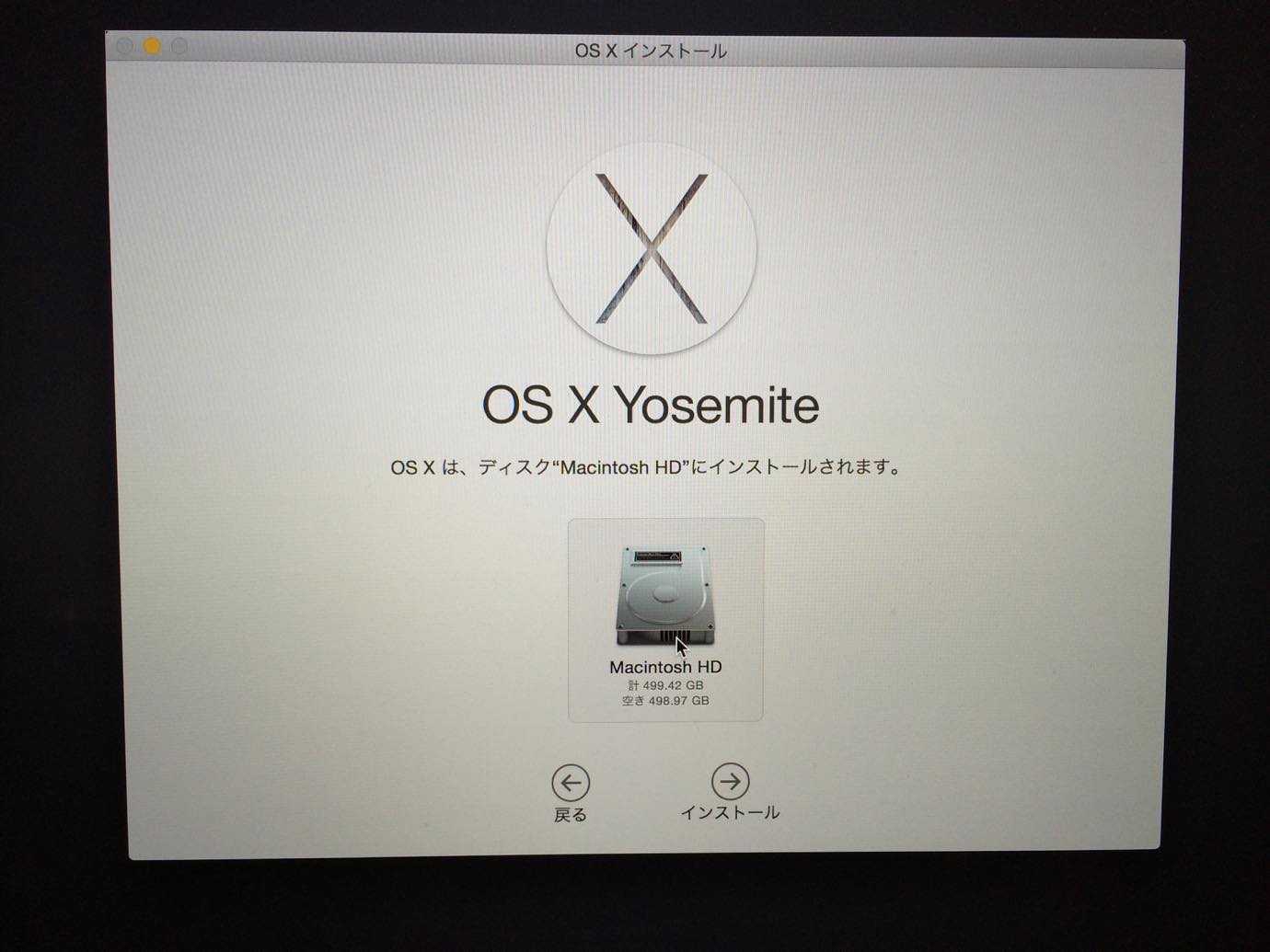
インストール先のストレージを選択し「インストール」を選択。
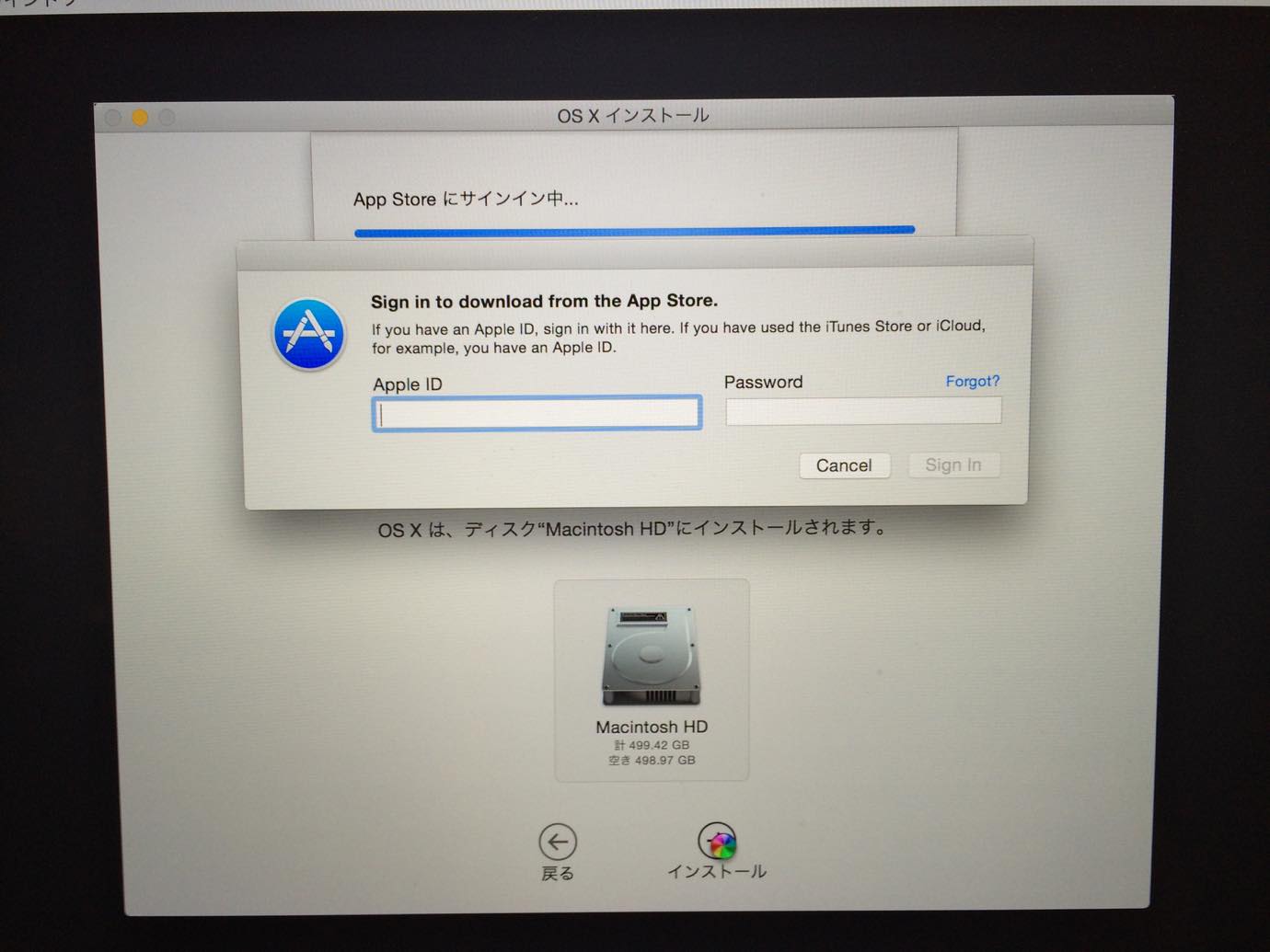
OSのダウンロードをしますので、AppleIDを入力します。入力したら「Sign In」をクリック。
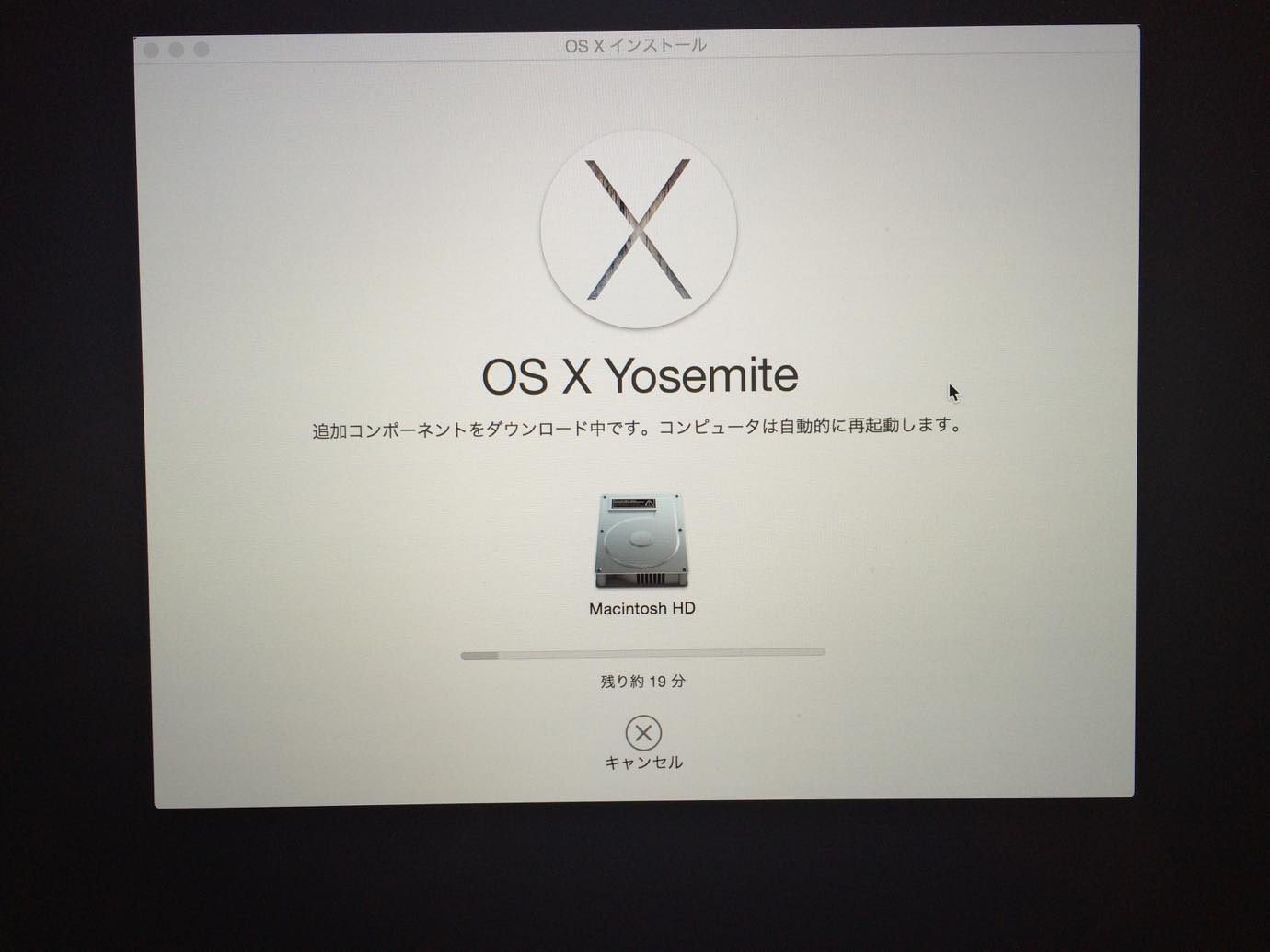
OSのダウンロードが始まります。ダウンロード終了後にMacが再起動します。そしてOSのインストールが始まります。
Yosemiteの初期設定
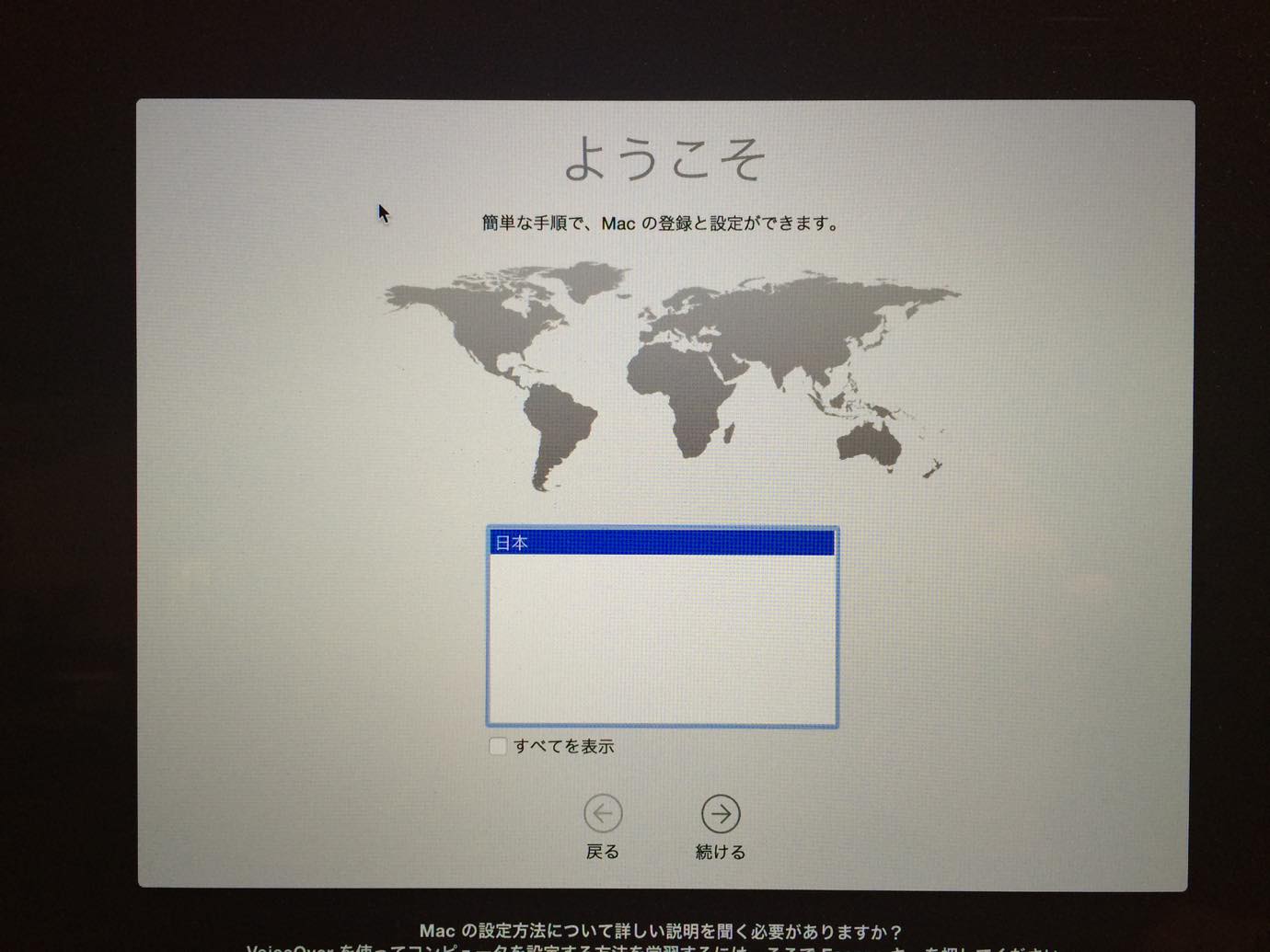
インストールが終わったら初期設定です。まずは言語の設定。
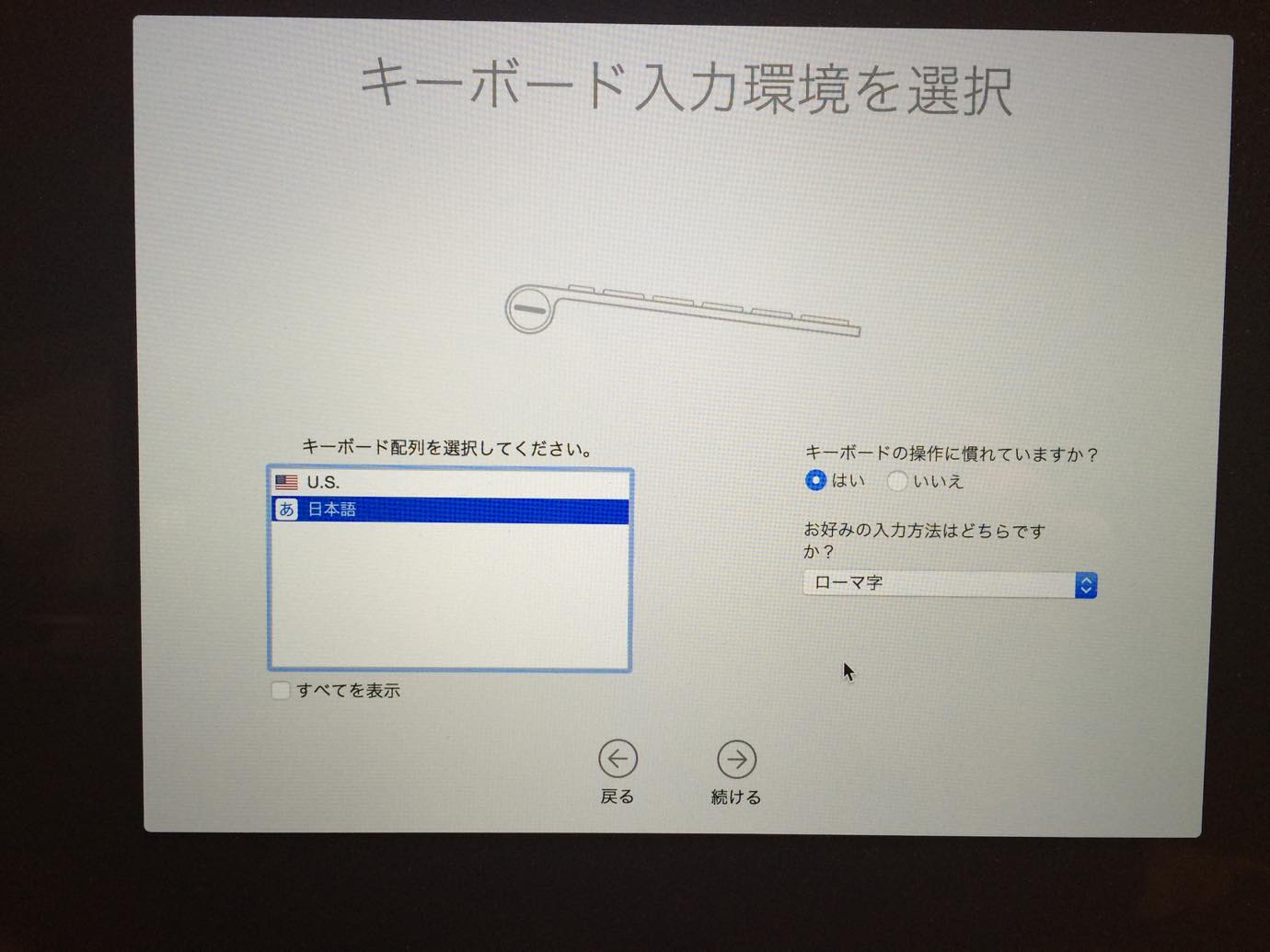
キーボード入力環境の設定。

バックアップからの復元もできますが、後からでもできるので取りあえず「今は転送しない」を選択します。
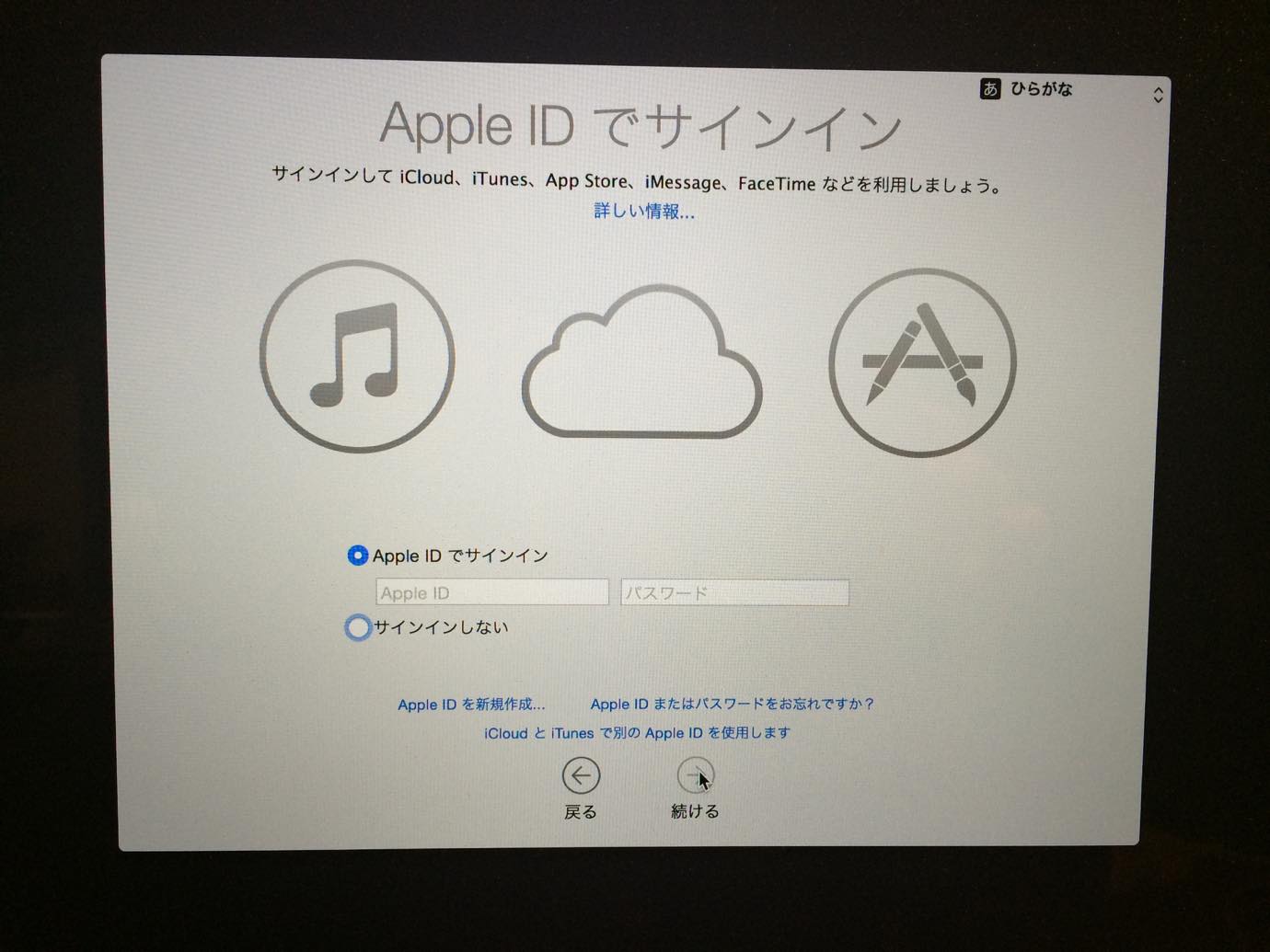
AppleIDを入力。
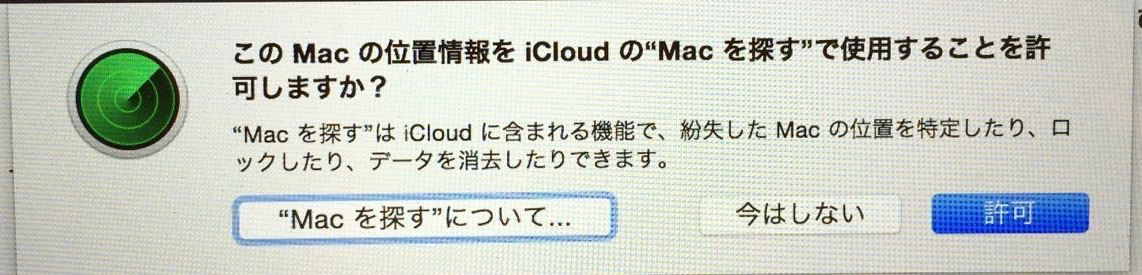
「Macを探す」の設定をします。
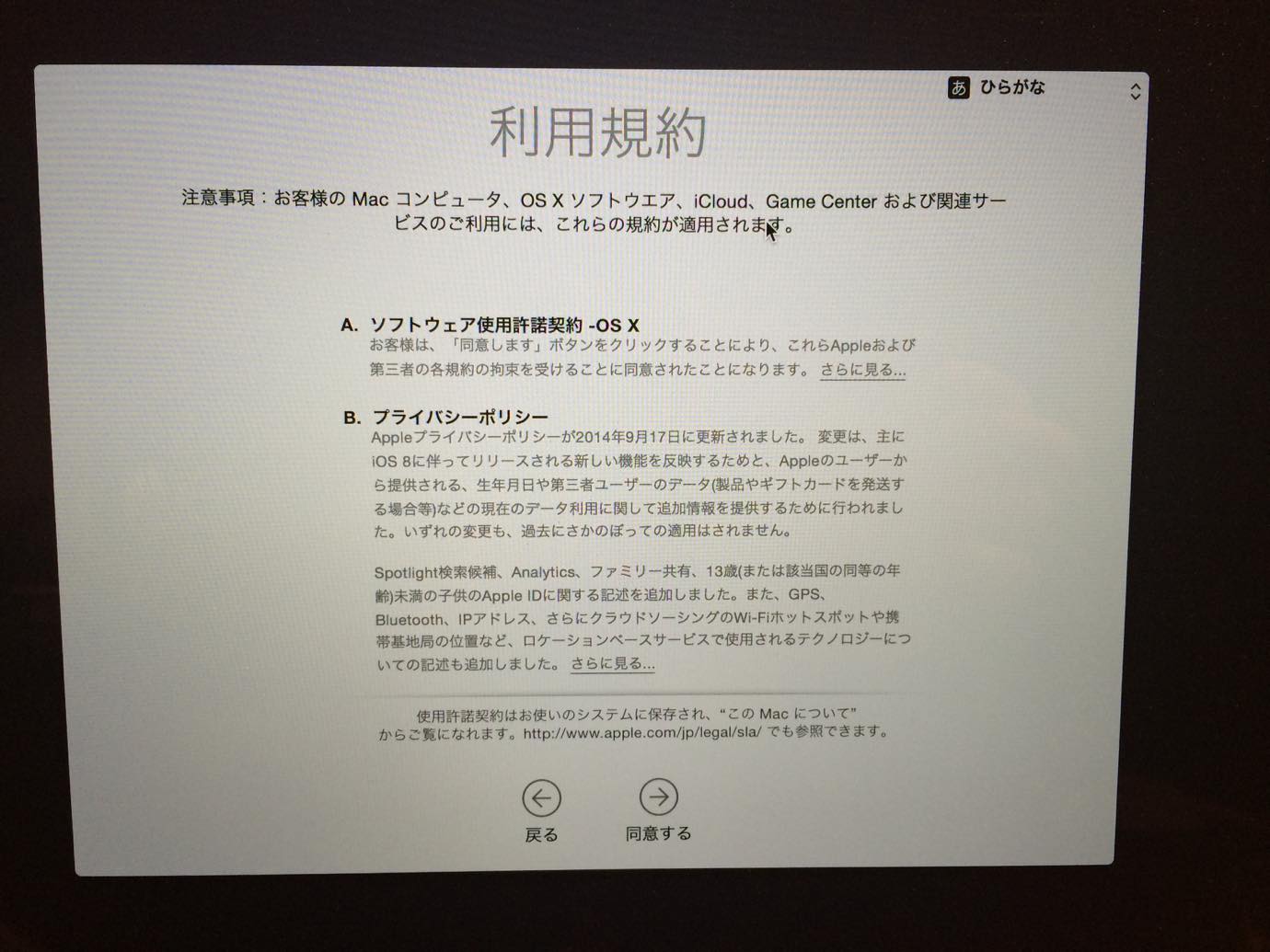
利用規約をよく読み、「同意する」をクリックします。
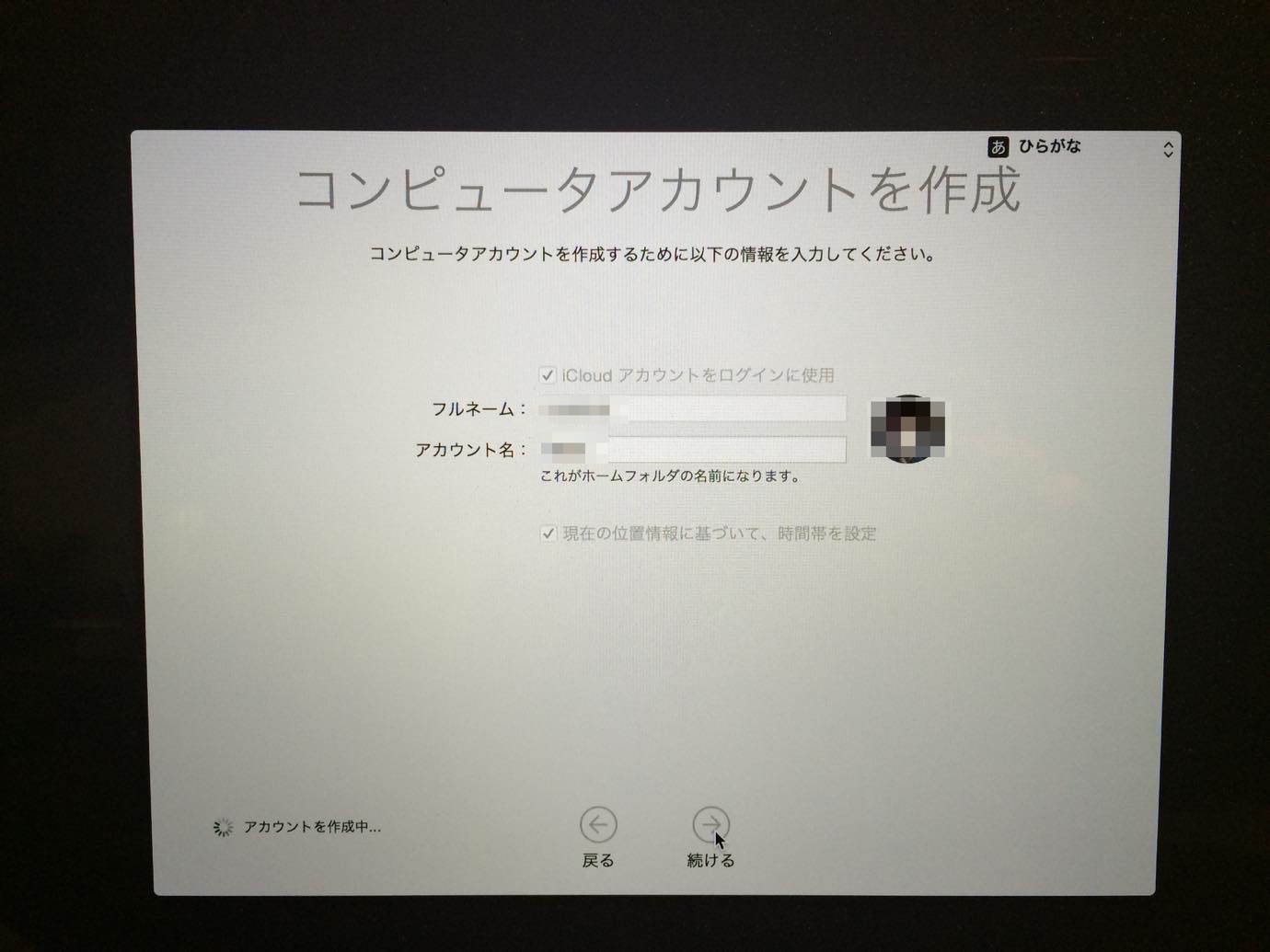
コンピュータのアカウントを作成します。
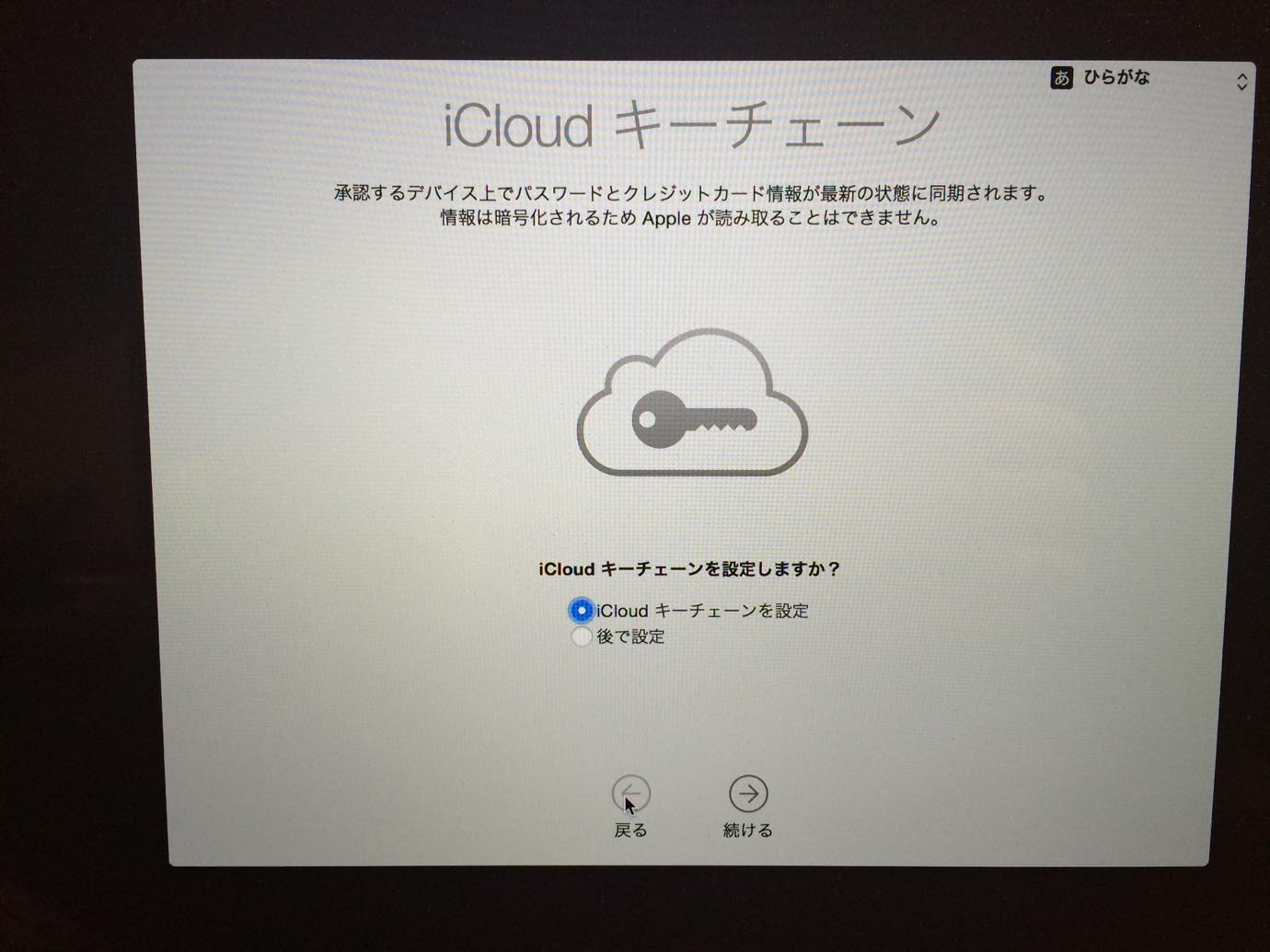
キーチェーンの設定をします。
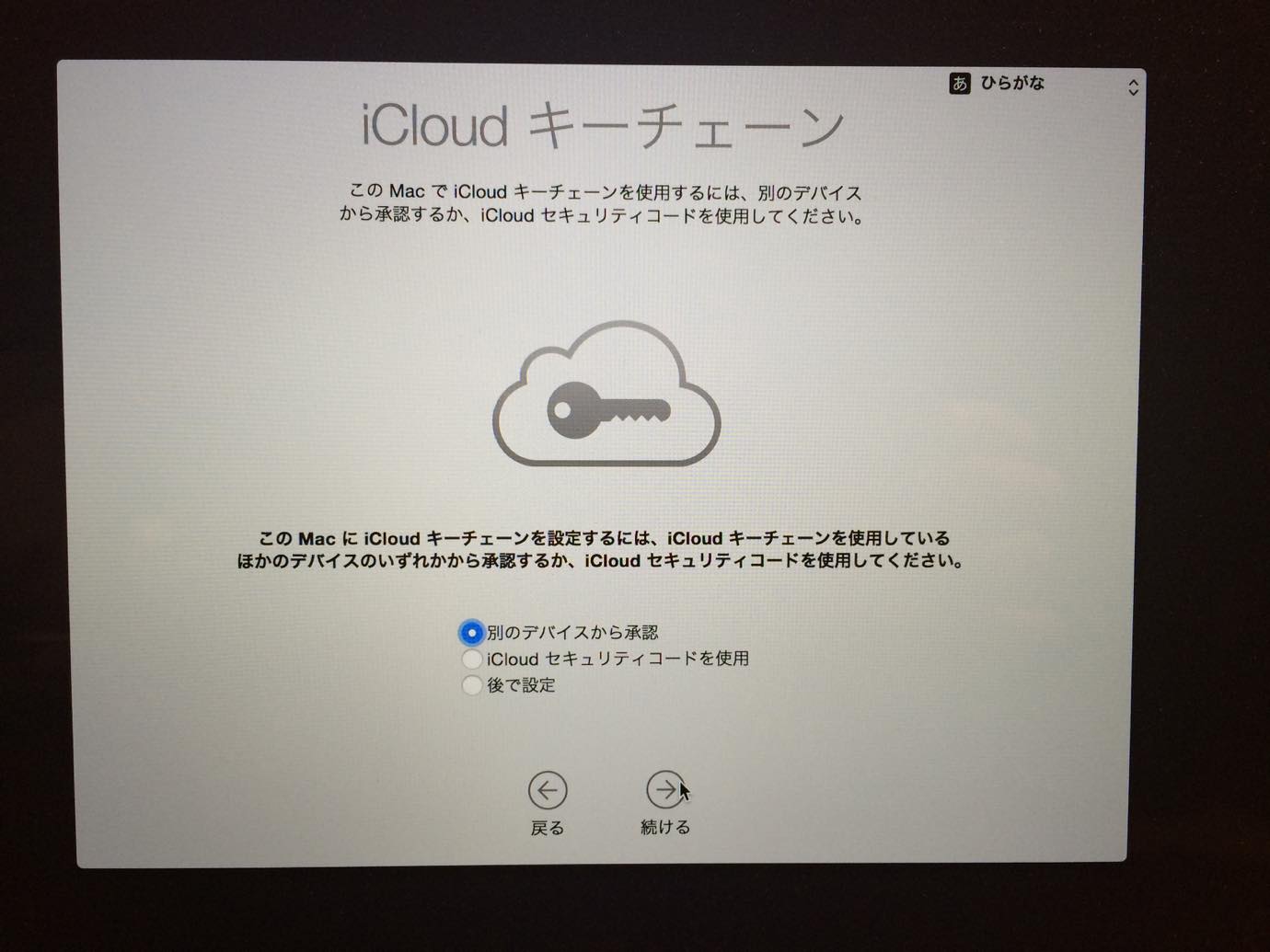
キーチェーンを承認する方法を選択します。私は「別のデバイスから承認」を選択しiPhoneから承認しました。
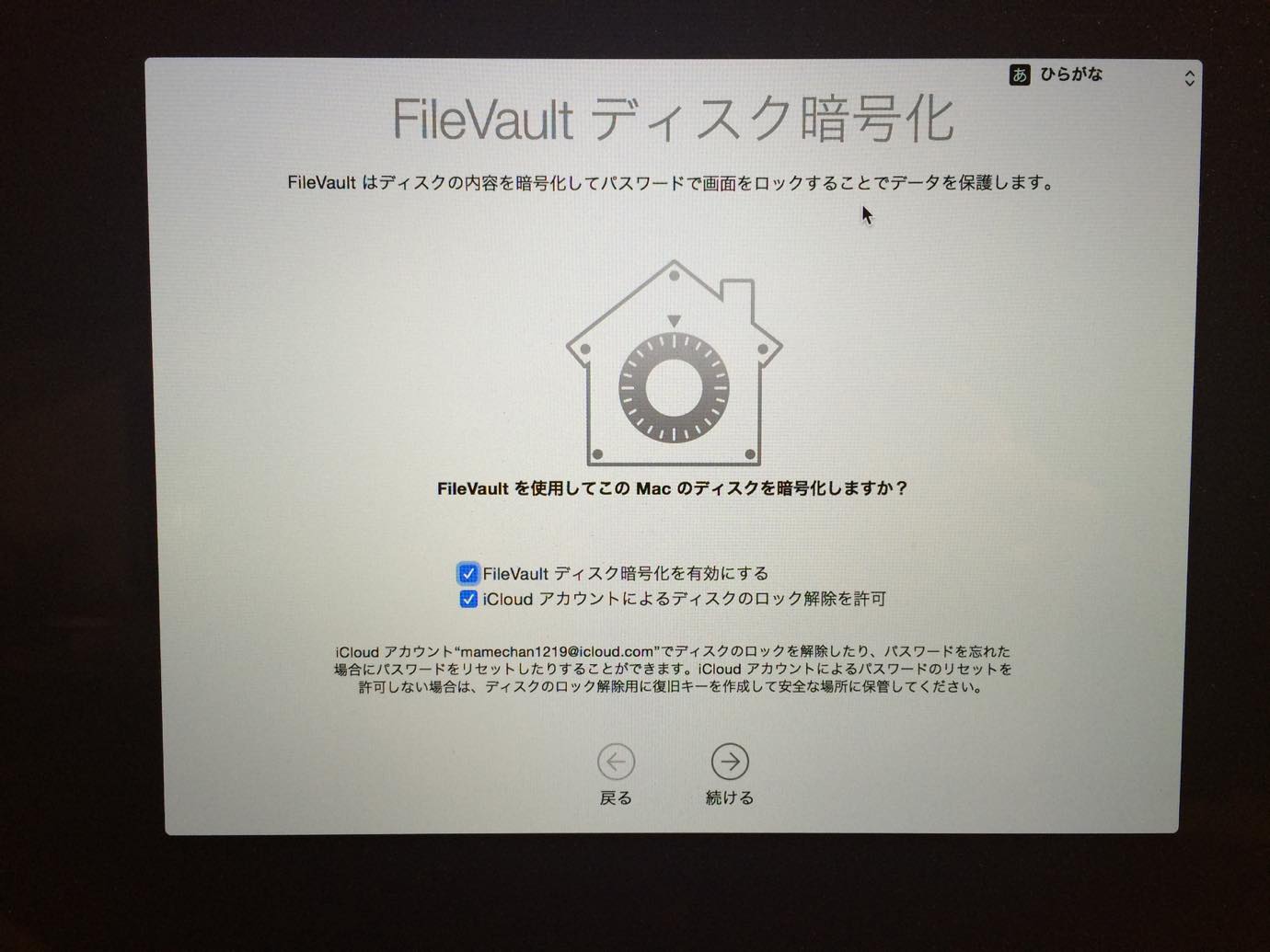
ディスクの暗号化の設定をします。
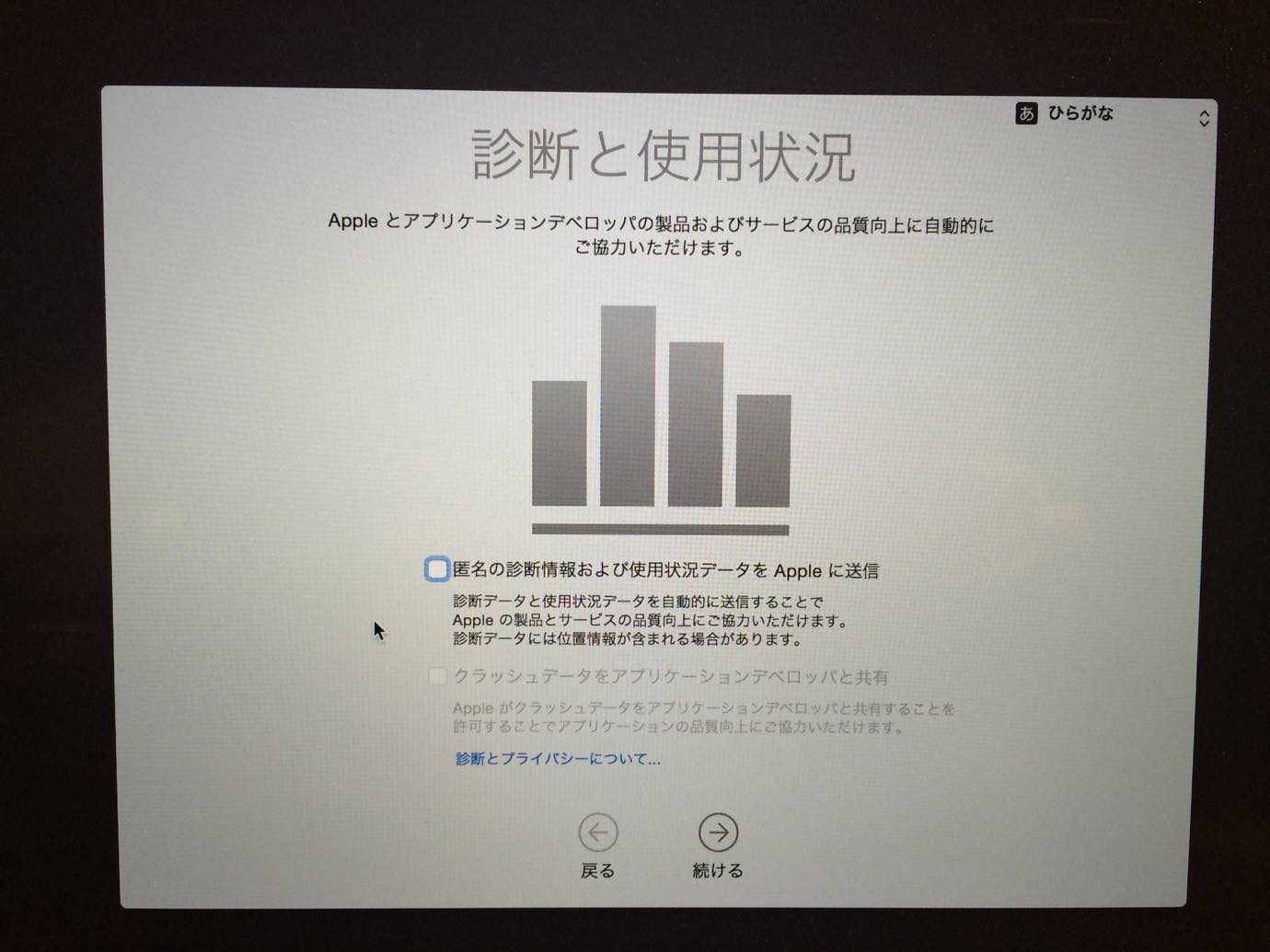
お好みでチェックを入れましょう。
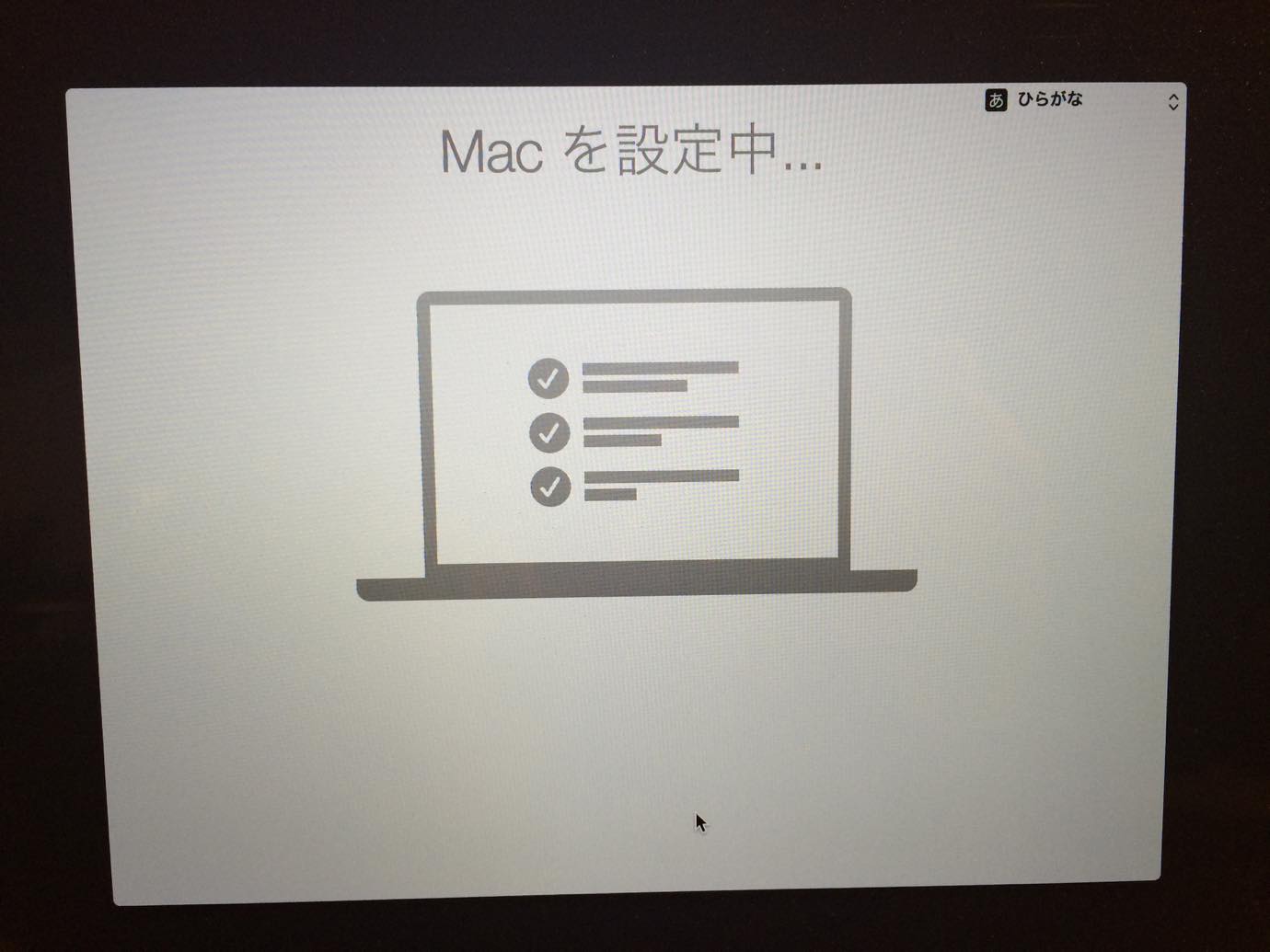
しばらく待ちましょう。
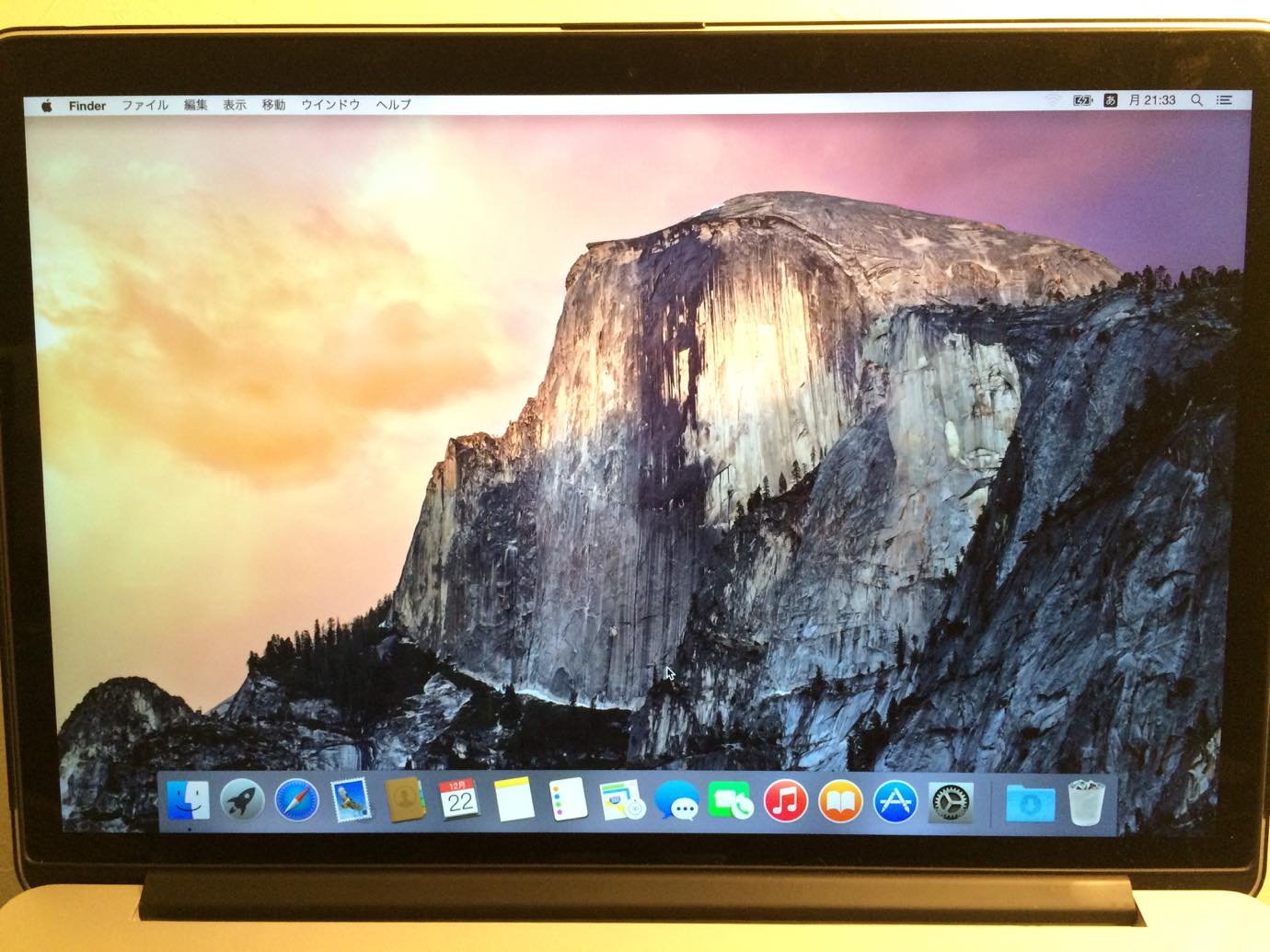
はい、どん。Yosemiteの再インストールが終了しました。
TimeMachineから環境の復元
TimeMachineに取ったバックアップから、復元します。
参考:Macの環境復元は移行アシスタントを使ってTime Machineからの復旧がとっても簡単 | Taka’s Life
これで、クリーンインストール前と同じ状態まで復旧出来ました。
で、ストレージの容量は?
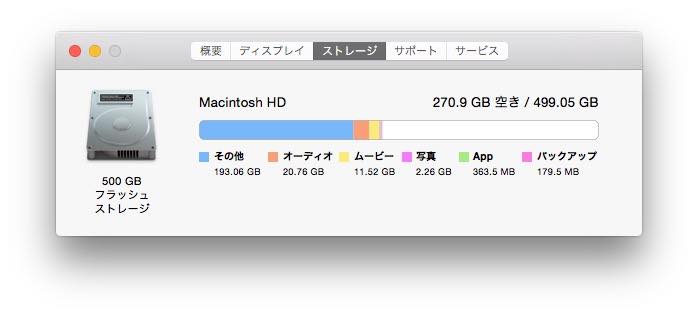
クリーンインストール後のストレージ容量です。270.9GBの空きです、クリーンインストール前が259.48GBの空きだったので、約10GB の容量アップです。裏を返せば10GBのゴミファイルが溜まっていたということです。
まとめ
頻繁にやるのは、面倒な作業ですが一年に一度クリーンインストールしてみては如何でしょうか?ゴミファイルの削除の他にも、ちょっとした不具合とかも治るかもしれません。
なんかMac動きも、ちょっとサクサクになったような気がします(気のせい?)。
まあ、お時間がある方はやってみては如何でしょうか。


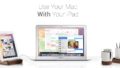

コメント